phpMyAdmin的详细使用教程,phpMyAdmin创建数据库,创建用户图解教程
一、设置数据库用户权限
安装好以后,打开 phpMyAdmin 的首页,点击“权限”,如下图所示:
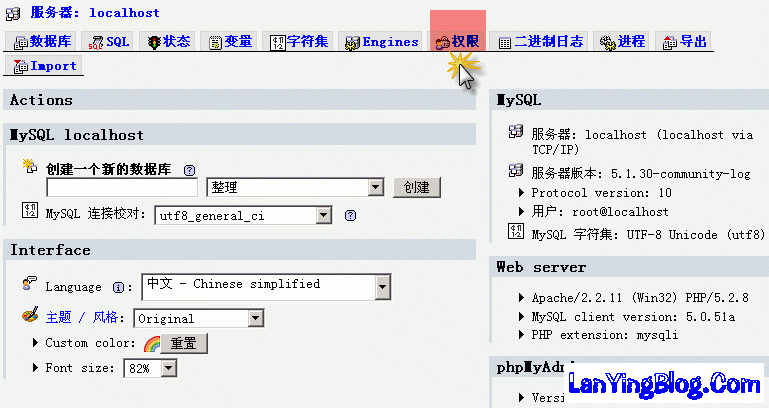
点击“添加新用户”,如下图所示:
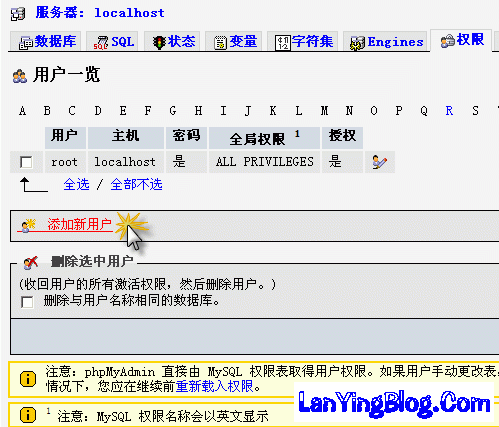
现在按照要求填写,勾选权限,最后点击右下角的“执行”,如下图所示:
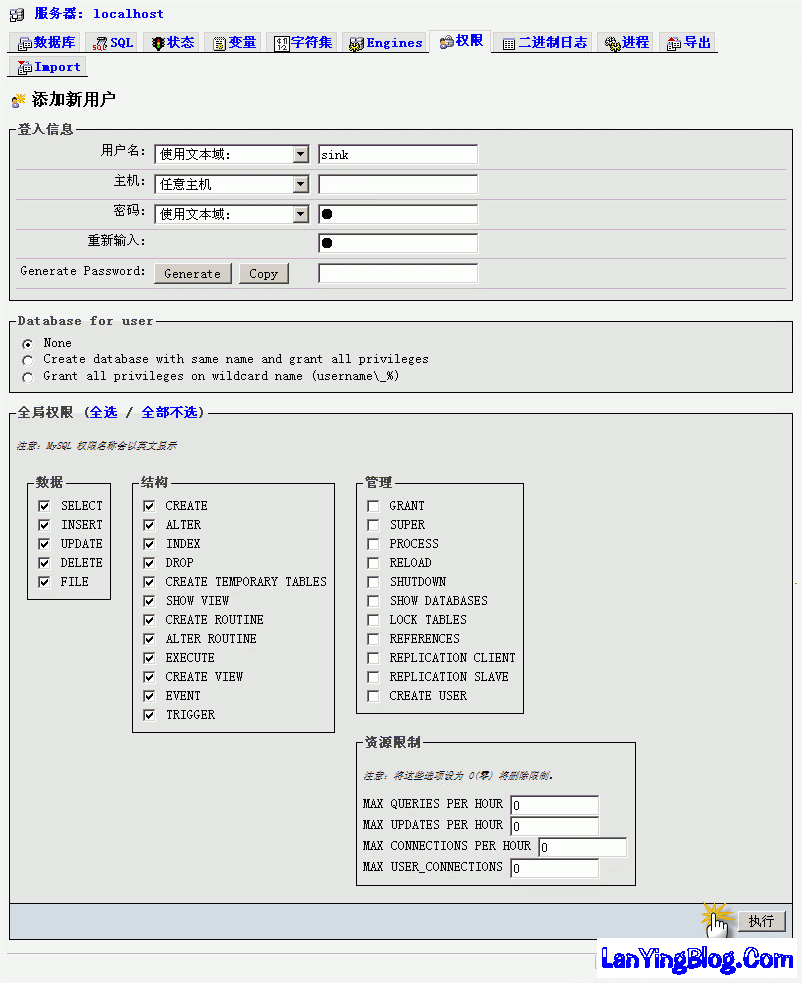
下面对这些权限进行详细的描述:
1、数据部分
- SELECT:是指允许读取数据
- INSERT:是指允许插入和替换数据
- UPDATE:是指允许更改数据
- DELETE:是指允许删除数据
- FILE:是指允许从数据中导入数据,以及允许将数据导出至文件
2、结构部分
- CTEATE:允许创建新的数据库和表
- ALTER:允许修改现有表的结构
- INDEX:允许创建和删除索引
- DROP:允许删除数据库和表
- CREATE TEMPORARY TABLES:允许创建暂时表
- CREATE VIEW:允许创建新的视图
- SHOW VIEW:允许查询试图
- CREATE ROUTINE:允许创建新的存储过程
- ALTER ROUTINE:允许修改存储过程
- EXECUTE:允许执行查询
在“权限”页面里点击最右边的“编辑权限的图标”,然后可以修改此用户的各种权限,如下图所 示:
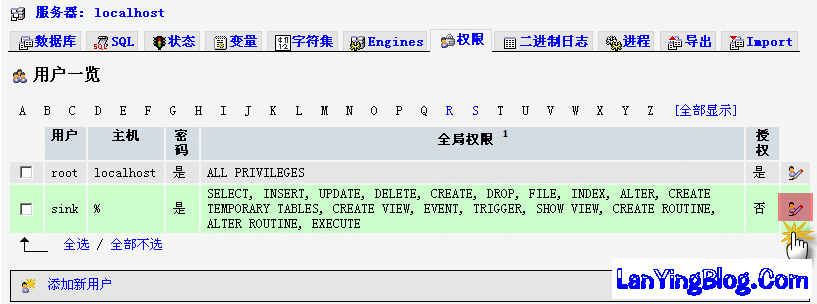
修改完用户权限以后,需要回到 phpMyAdmin 的首页,重新加载一下授权,如下图所示:
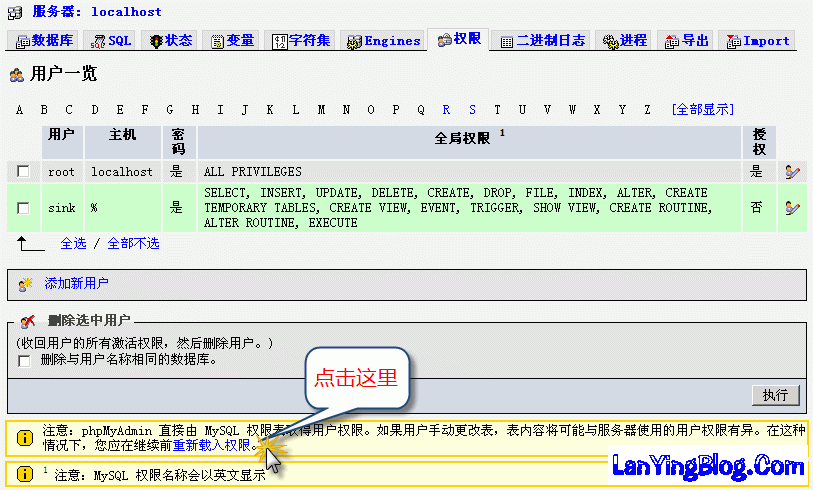
二、检查和修改数据库
需要检查和修改数据库时,打开 phpMyAdmin 的首页,左边的侧边栏里显示着服务器上的各个数据库,点击就可以进入,也可以点击“数据库”图标,如下图所示:
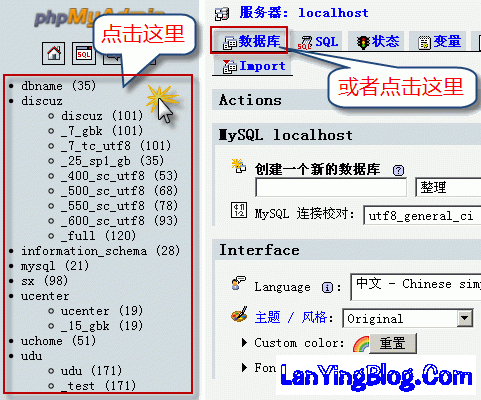
进入数据库以后,现在左边的侧边栏里显示着数据库的各个表,点击就可以进入,也可以点击右边 的图标,如下图所示:
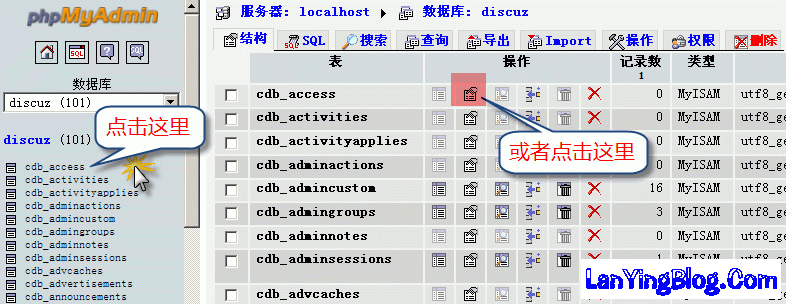
进入表以后,现在可以对表进行插入、修改、删除等各种操作,如下图所示:
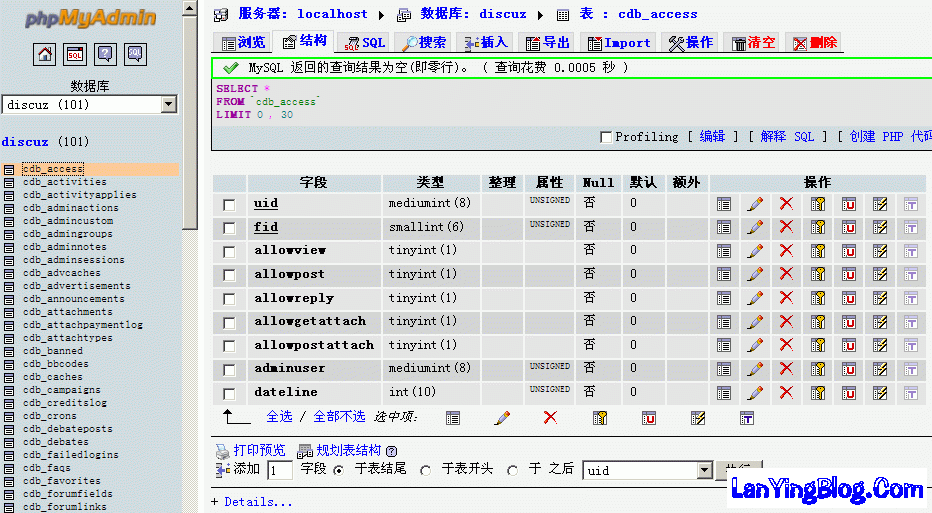
三、修复数据库
数据表损坏时,可以通过 PHPMyAdmin 进行修复。
1、登录 phpMyAdmin,进入需要修复的数据库页面,选择一个数据表前的方框,如下图所示:
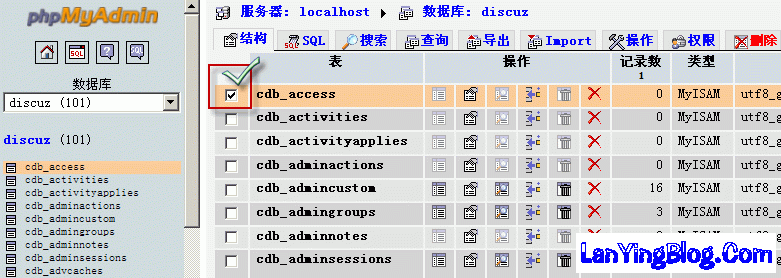
2、页面下方“选中项”下拉选择“修复表”,如下图所示:
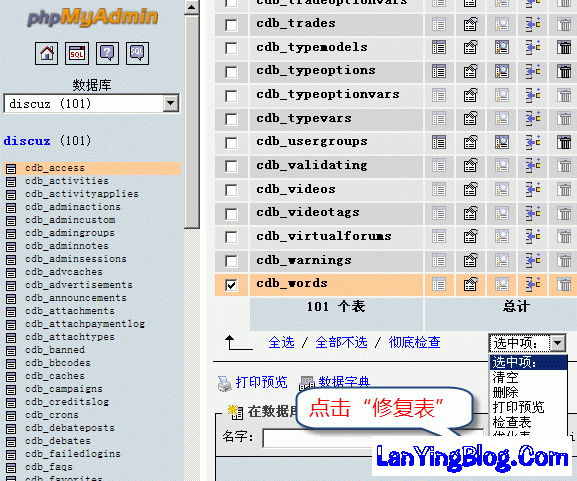
四、恢复和备份数据库、导出备份数据库
登录 phpMyAdmin,点击右边的“导出”,如下图所示:
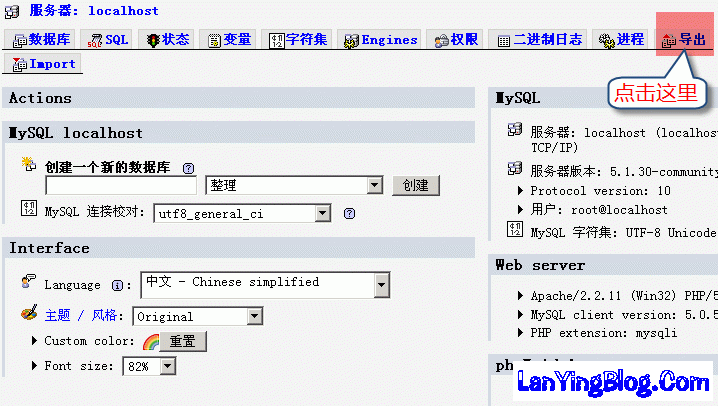
选择需要导出备份的数据库(按住 ctrl 可以多选),选择完毕,点击右下角的“执行”,如下图所示:
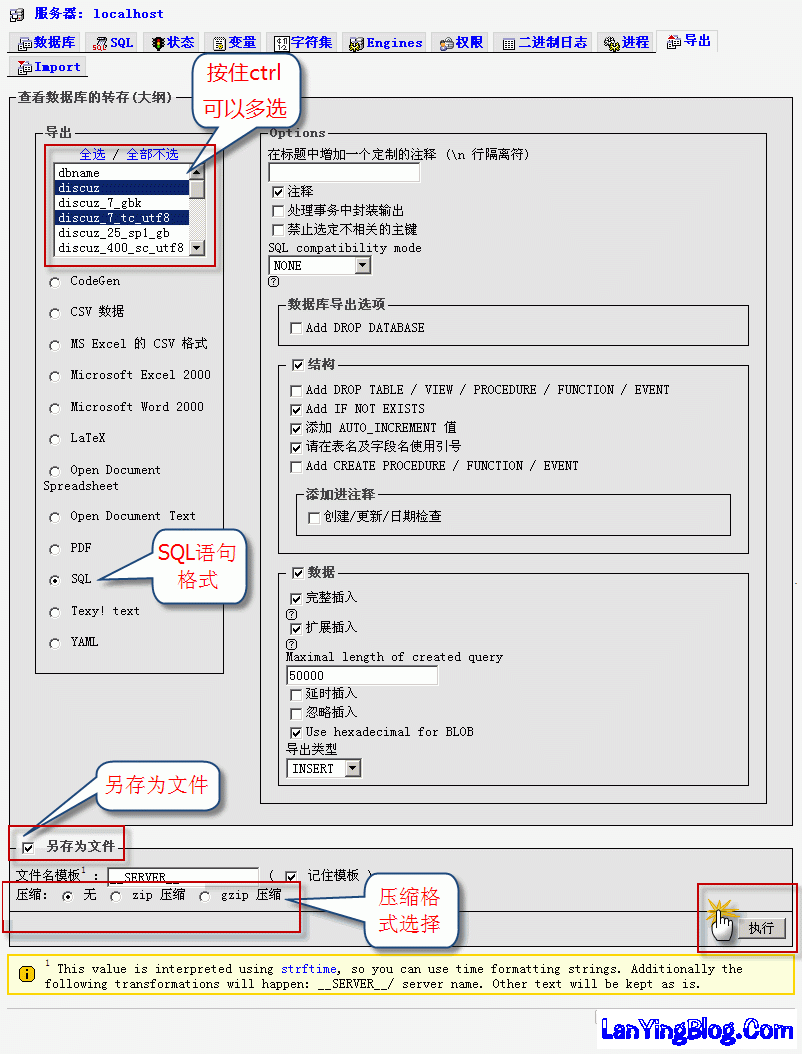
2、导出备份数据表登录 phpMyAdmin,进入一个数据库页面,点击右边的“导出”,如下图所示:
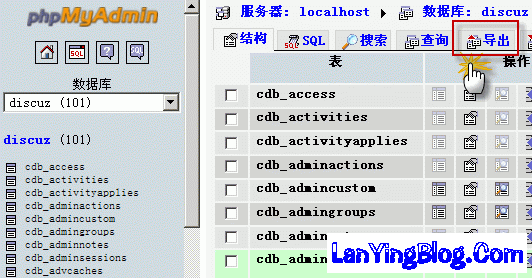
选择需要导出备份的数据表(按住 ctrl 可以多选),选择完毕,点击右下角的“执行”,如下图所示:
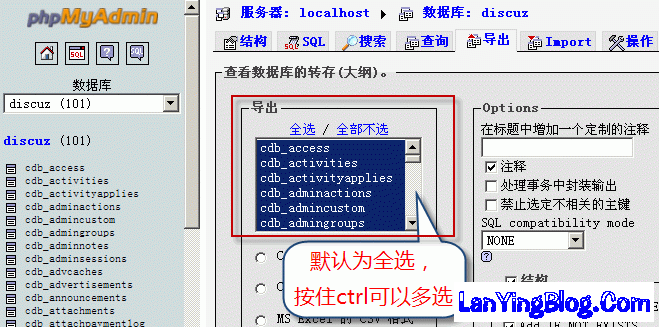
3、导入SQL文件
登录 phpMyAdmin,点击右边的“Import”导入,如下图所示:
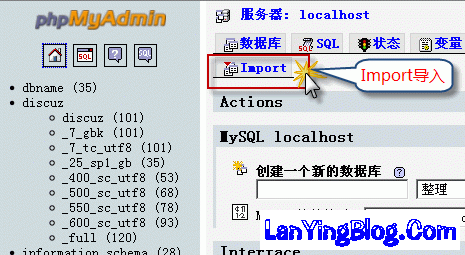
浏览文件位置,选择一个数据库文件,选择完毕,点击右下角的“执行”,如下图所示:
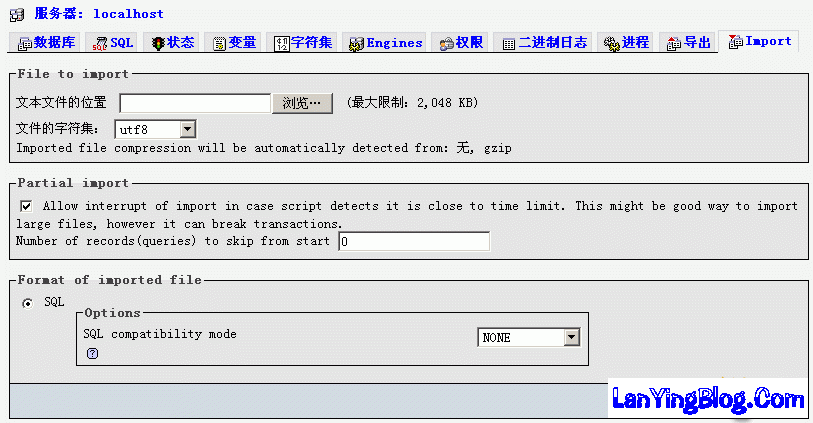
五、执行 SQL 语句
在 PHPMyAdmin 中可以输入 SQL 语句,进行各种数据库操作,输入 SQL 语句完毕,点击右下角的“执行”,如下图所示:
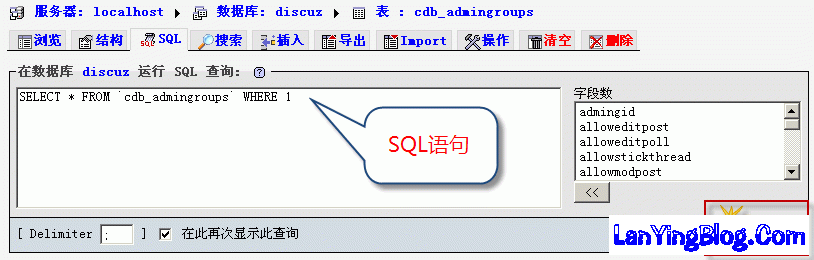
熟练掌握以上五大步骤即可对MYSQL进行操作了!
本文出自 蓝鹰博客,转载时请注明出处及相应链接。
本文永久链接: http://www.lanyingblog.com/blog/1076.html